Samsung Galaxy S Advance CyanogenMod 11
ถ้าคุณต้องการลิ้มรส Android KitKat บน Galaxy S Advance คุณควรพิจารณาติดตั้ง CyanogenMod 11 custom rom ซึ่งใช้ Android 4.4 KitKat
CM11 สำหรับ Galaxy S Advance เป็น ROM ที่ยอดเยี่ยมซึ่งมีปัญหาจริงเพียงข้อเดียวคือความสว่างอัตโนมัติไม่ทำงาน นอกเหนือจากนั้น ROM นี้จะให้ประสบการณ์ KitKat สต็อกที่เสถียรพร้อมอายุการใช้งานแบตเตอรี่ที่ดี
ในโพสต์นี้จะแสดงให้คุณเห็นว่าคุณสามารถอัปเดต Samsung Galaxy S Advance GT-I9070 เป็น Android 4.4 KitKat ด้วย ROM แบบกำหนดเอง CM 11 ได้อย่างไร ตามไปด้วย.
เตรียมอุปกรณ์ของคุณ:
- ขั้นแรกให้แน่ใจว่าคุณมี Samsung Galaxy S Advance GT-I9070
- ตรวจสอบว่าโทรศัพท์มีการคิดค่าบริการประมาณ 85 เปอร์เซ็นต์
- คุณต้องมีสิทธิ์เข้าถึงระดับรากและติดตั้งการกู้คืนข้อมูลที่กำหนดเองล่าสุด
- เปิดใช้การดีบัก USB
- สำรองข้อมูล EFS ของคุณไว้
หมายเหตุ: วิธีการที่จำเป็นในการแฟลชการกู้คืนแบบกำหนดเองรอมและการรูทโทรศัพท์ของคุณอาจส่งผลให้อุปกรณ์ของคุณปิดกั้น การรูทอุปกรณ์ของคุณจะทำให้การรับประกันเป็นโมฆะและจะไม่มีสิทธิ์รับบริการอุปกรณ์ฟรีจากผู้ผลิตหรือผู้ให้บริการรับประกันอีกต่อไป รับผิดชอบและคำนึงถึงสิ่งเหล่านี้ก่อนที่คุณจะตัดสินใจดำเนินการต่อด้วยความรับผิดชอบของคุณเอง ในกรณีที่เกิดอุบัติเหตุเราหรือผู้ผลิตอุปกรณ์ไม่ควรรับผิดชอบ
Note2: เราจะกระพริบไฟล์ zip ในคู่มือนี้ คุณอาจพบว่าตัวเองประสบกับข้อผิดพลาดในการยืนยันลายเซ็นล้มเหลวหากทำเช่นนั้นให้ทำตามขั้นตอนต่อไปนี้:
- ไปที่การกู้คืน
- ไปที่ซิปติดตั้งจาก SDcard
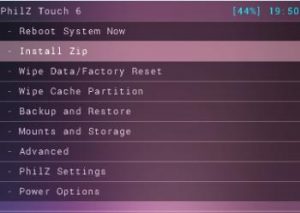
- ไปที่ตัวเลือก Toggle Signature Verification จากนั้นกดปุ่มเปิด / ปิดเพื่อดูว่าปิดใช้งานหรือไม่ หากไม่เป็นเช่นนั้นให้ปิดการใช้งาน จากนั้นคุณจะสามารถติดตั้งไฟล์ zip ได้โดยไม่มีข้อผิดพลาด
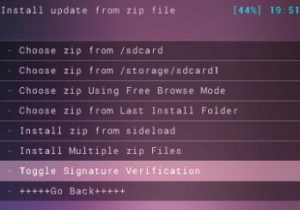
ดาวน์โหลด:
- 0-20140112_TEAMP8_BUILD4-janice.zip สำหรับ Galaxy S Advance
ติดตั้ง:
- เชื่อมต่อโทรศัพท์ของคุณเข้ากับพีซีโดยใช้สายดาต้า
- คัดลอกและวางไฟล์ที่ดาวน์โหลดลงในรากของการ์ด SD /
- ตัดการเชื่อมต่อโทรศัพท์ของคุณจากเครื่องคอมพิวเตอร์
- ปิดโทรศัพท์ของคุณ
- เปิดโทรศัพท์ในโหมดการกู้คืนโดยกดปุ่มเพิ่มระดับเสียงขึ้นที่บ้านและปุ่มเปิดเครื่องค้างไว้จนกว่าคุณจะเห็นข้อความบนหน้าจอ
- สำหรับขั้นตอนถัดไปให้ทำตามขั้นตอนต่อไปนี้สำหรับการกู้คืนแบบกำหนดเองที่คุณมีในโทรศัพท์ CWM / PhilZ Touch หรือ TWRP
สำหรับ CWM / PhilZ Touch:
- เลือกล้างข้อมูลแคช
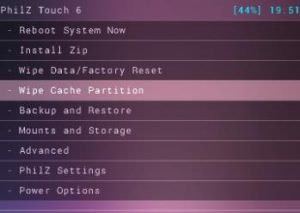
- ไปที่ขั้นสูงและจากตรงนั้นเลือกตัวเลือก Devlik Wipe Cache
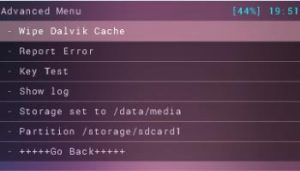
- เลือกล้างข้อมูล / รีเซ็ตเป็นค่าเริ่มต้น
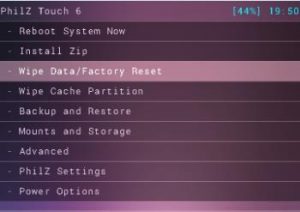
- ไปที่ติดตั้งซิปจาก SD card คุณควรเห็นหน้าต่างอื่นเปิดอยู่
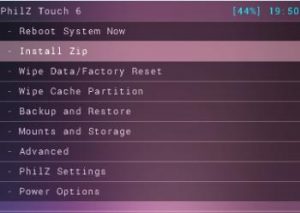
- เลือกตัวเลือกเลือกซิปจาก SD card
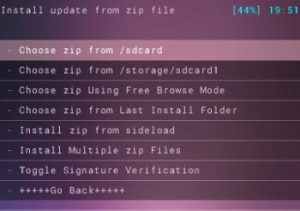
- เลือกไฟล์ที่ดาวน์โหลดมา 0-20140112_TEAMP8_BUILD4-janice.zip ยืนยันว่าคุณต้องการดำเนินการติดตั้งต่อไป
- เมื่อติดตั้งเสร็จสิ้นให้เลือก +++++ กลับไป +++++
- ทำซ้ำขั้นตอนเหล่านี้ แต่ให้ใช้ข้อมูลที่ดาวน์โหลด Google Apps
- หลังจากที่ทั้งสองไฟล์ได้รับการติดตั้งให้เลือกรีบูตเดี๋ยวนี้เพื่อรีบูตระบบโทรศัพท์ของคุณ
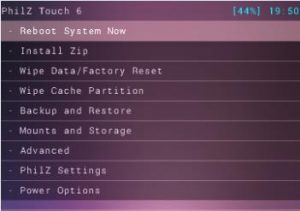
สำหรับผู้ใช้ TWRP
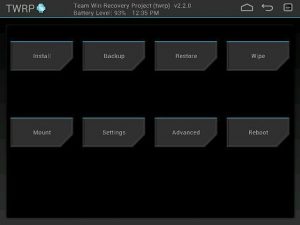
- แตะปุ่มล้างแล้วเลือกแคชระบบและข้อมูล
- แถบเลื่อนการยืนยันการกวาด
- กลับไปที่เมนูหลัก
- แตะปุ่มติดตั้งและค้นหา 0-20140112_TEAMP8_BUILD4-janice.zip และ Gappsไฟล์ที่คุณดาวน์โหลด
- กวาดแถบเลื่อนเพื่อติดตั้งทั้งสองไฟล์
- เมื่อการติดตั้งเสร็จสิ้นคุณจะได้รับคำแนะนำให้รีบูตระบบทันที ทำเช่นนั้น
หลังจากที่คุณใช้การกู้คืนที่กำหนดเองเพื่อติดตั้งไฟล์แล้วและได้รีบูตอุปกรณ์แล้วควรใช้ ROM ROM CM11 Android 4.4 KitKat แบบกำหนดเอง
คุณได้ติดตั้ง ROM นี้ไว้ใน Samsung Galaxy S Advance ของคุณแล้วหรือยัง?
แบ่งปันประสบการณ์ของคุณในช่องแสดงความคิดเห็นด้านล่าง
JR
[ฝัง] https://www.youtube.com/watch?v=xBYYzFLGavY[/embedyt]






